Nella mappa base, alcune funzionalità della mappa si sovrappongono a determinati livelli di zoom. Quando si verifica una sovrapposizione, potresti non vedere uno stile personalizzato perché un altro stile di funzionalità della mappa oscura completamente o parzialmente lo stile che hai impostato. Se la funzionalità di sovrapposizione della mappa è parzialmente trasparente, il colore cambia.
Se stai applicando uno stile a un elemento della mappa e non vedi le modifiche, è possibile che ci sia un elemento della mappa sovrapposto. Ecco alcuni esempi:
Sovrapposizione completa delle funzionalità della mappa: la funzionalità della mappa POI>Riserva naturale potrebbe sovrapporsi a una funzionalità della mappa Naturale>Vegetazione. Ad esempio, se stai applicando uno stile ai parchi nazionali, Yellowstone non mostra mai lo stile Riserva naturale perché è coperto dall'elemento della mappa Vegetazione.
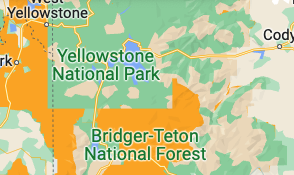
Un altro esempio è quello di alcuni parcheggi con funzionalità di sovrapposizione di mappe di parcheggi edifici.
Un elemento della mappa trasparente si sovrappone a un altro: se un elemento della mappa trasparente si sovrappone a un altro, viene visualizzato come overlay a determinati livelli di zoom. Ad esempio, queste due immagini mostrano ospedali con uno stile rosso. Nel primo, lo stile dell'elemento della mappa Edificio si sovrappone all'elemento della mappa Ospedale, ma è semitrasparente, quindi altera il colore. Nella seconda immagine, la Visibilità della funzionalità di mappa dell'edificio è Disattivata, quindi mostra lo stile scelto, ovvero un rosso pieno.
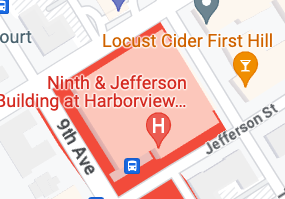

Trovare le funzionalità della mappa che si sovrappongono
Per capire quali elementi della mappa sovrapposti influiscono sui risultati, segui questi passaggi:
Se hai un'idea di quale sia l'elemento della mappa sovrapposto, disattiva la visibilità per l'elemento della mappa sovrapposto sospetto e verifica se lo stile viene visualizzato come previsto.
Prova a disattivare i sospetti più probabili, come Edifici o Naturale.
Se non lo hai ancora trovato, inizia attivando Visibilità disattivata per le altre funzionalità della mappa di primo livello, osservando la mappa per verificare quando lo stile viene visualizzato come previsto.
Una volta ristretto il campo a una funzionalità di primo livello, prova le funzionalità della mappa sottostanti per individuare la funzionalità o le funzionalità sovrapposte.
Gestire le funzionalità della mappa sovrapposte
Una volta individuate le funzionalità della mappa che si sovrappongono, hai a disposizione alcune opzioni:
Disattiva la visibilità dell'elemento della mappa sovrapposto: questa modifica rimuove l'elemento della mappa dalla mappa.
Applica lo stile anche alla funzionalità sovrapposta: applicando lo stile alla funzionalità della mappa sovrapposta, modifichi una funzionalità diversa da quella che intendevi in modo che il suo stile sia più compatibile con lo stile che vuoi modificare o aggiungere.
Assegna uno stile alla funzionalità sovrapposta: se è la soluzione più adatta alle tue esigenze, assegna uno stile alla funzionalità sovrapposta anziché a quella originale.
Lasciare la sovrapposizione: come nell'esempio dell'ospedale riportato sopra, a volte è meglio lasciare l'effetto di sovrapposizione, anziché disattivare la visibilità per tutti gli edifici.

